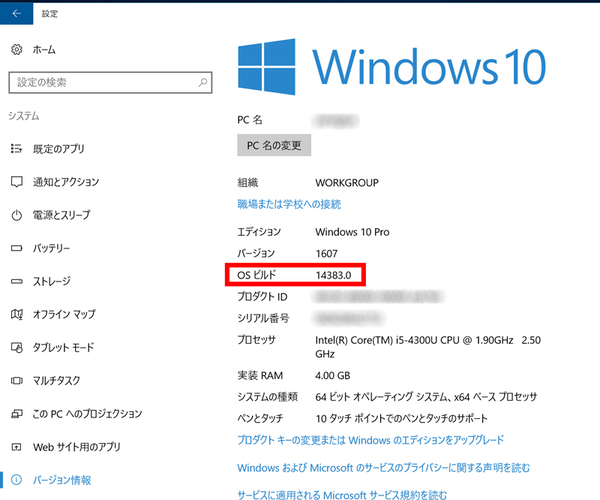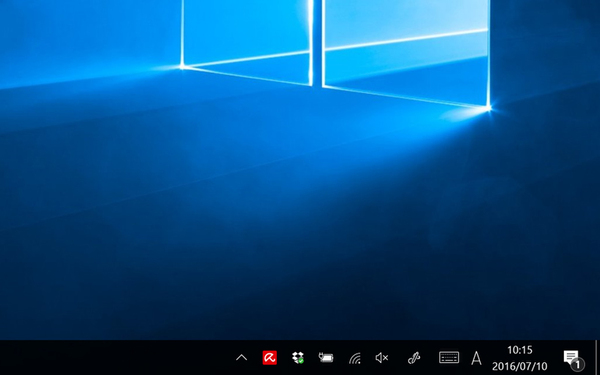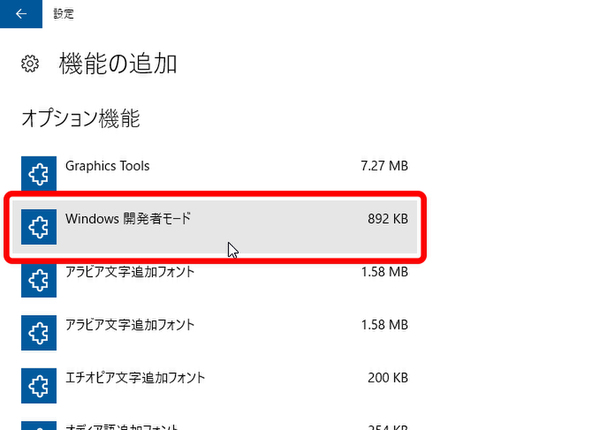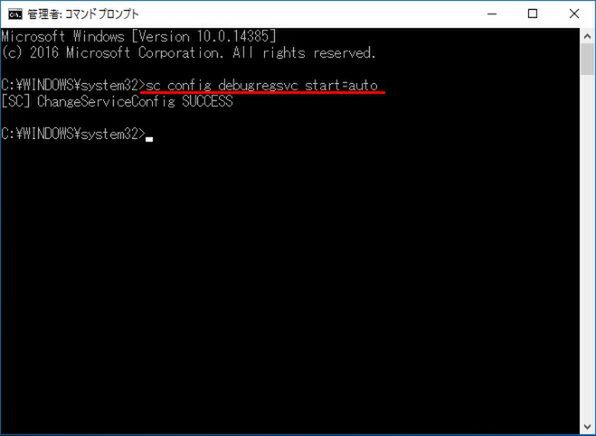Windows 10の最新情報を常にウォッチしている探偵・ヤナギヤが、Windows 10にまつわるギモンに答える本連載。
基本技から裏技・神技、最新ビルドのInsider Previewの情報まで、ドド~ンと紹介します。
監視報告
右下のビルド番号が消えて大型アップデートの準備も完了間近か
7月7日、Windows 10 Insider Preview ビルド14383がPCとモバイルともにリリースされた。8月2日に予定されている大型アップデート「Anniversary Update」へ向けた、最終的なチェックのためとしている。もちろん、まだ新しいビルドを投入する予定はあるが、いよいよ大型アップデートの準備が完了しつつあるようだ。
ちなみに、ビルド14383では大きな機能追加はないものの、多数の不具合が修正されている。例えば、Edgeブラウザで拡張機能をダウンロードする際、直接ストアが開くようになったり、コルタナを起動するショートカットがWin+Shift+Cに変更されたり、リモートデスクトップを最大化すると、資格確認のダイアログが隠れてしまう問題を修正している。同様に、Windows 10 Mobileも多数の改善が施されている。
既知の問題としては、2016年7月15に使用期限が切れる問題が前ビルドに引き続き残っているが、これはすぐに対応するとのこと。また、翌日の7月8日に追記されたのが、言語がEN-USでない環境にこのビルドをインストールした場合、開発者モードを有効にすると「0x80004005」エラーが発生する問題。解決するには以下の手順を行えばいい。
- 「設定」→「システム」に移動する
- 「アプリ&機能」をクリックする
- 「オプション機能の管理」を選択する
- +ボタンを押す
- 「Windows開発者モード」パッケージを選択
- 「インストール」をクリックする
- PCを再起動する
- コマンドプロンプトを管理者権限で起動する
- sc config debugregsvc start=auto」と入力する
これで完了。開発者向けページを表示すると再度エラーが表示されるかもしれないが、デバイス検出機能は有効になっている。
これでズバッと解決!
Windows 10 Insider Previewの最新ビルドでは、画面右下に表示されているウォーターマークがなくなった。8月2日の大型アップデートに向けての本格的な調整が始まったようだ
Windows 10探偵団は毎週、月・水の午前9:00、日曜日の12:00に更新します。お楽しみに!

この連載の記事
-
第358回
PC
Windows 10でヘッドマウントディスプレーなしでMixed Realityを表示する技 -
第357回
PC
Windows 10で自分だけのお気に入り店舗マップを作成する -
第356回
PC
Windows 10のデスクトップに付箋を貼ってメモ管理する -
第355回
PC
注意! Windows 10、ファイルコピー後「Ctrl+Z」でファイル完全削除 -
第354回
PC
気分をアゲる Windows 10をクリスマス仕様にする方法 -
第353回
PC
瞬間起動、常時接続、長時間駆動のAlways Connected PCが登場する -
第352回
PC
ネットワークの種類でプライベートとパブリックの違いを教えて -
第351回
PC
Windows 10の標準アプリをアンインストールする方法 -
第350回
PC
Windowsの新機能「Sets」、複数アプリをひとつのウィンドウに! -
第349回
PC
Windows 10の動作が変になったら新機能「新たに開始」を試そう -
第348回
PC
Windows 10ではゲームのチート行為をシャットアウト! - この連載の一覧へ